Aiuto online di GoodBarber
Crea una mappa via file KML con Google Maps
Creazione della mappa
Per iniziare la creazione della tua mappa apri Google Map nel tuo browser: https://www.google.it/maps/
Nel menu, Clicca su "I tuoi luoghi"
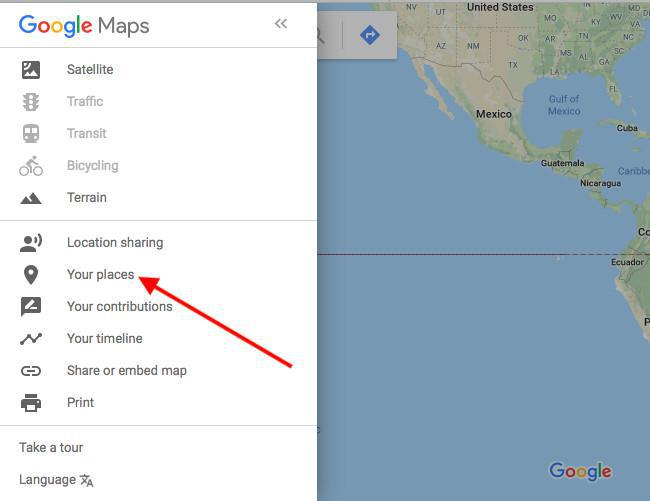
Seleziona la scheda Mappe e clicca su "Crea una mappa" in fondo alla pagina.
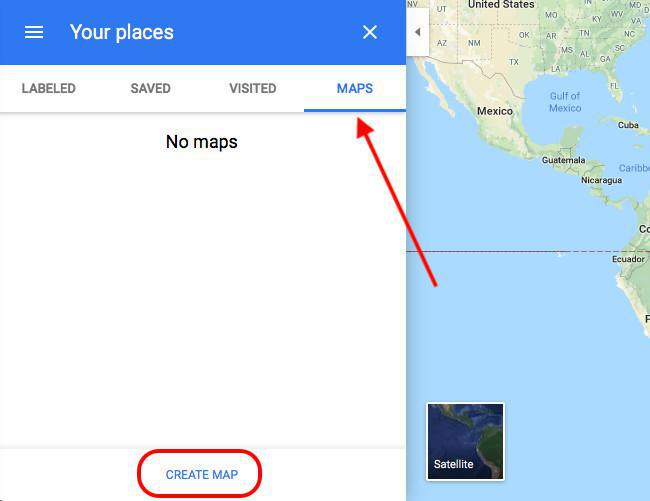
1
Attenzione
Una volta qua, hai accesso a tutte le funzionalitá che ti permettono di creare la mappa.
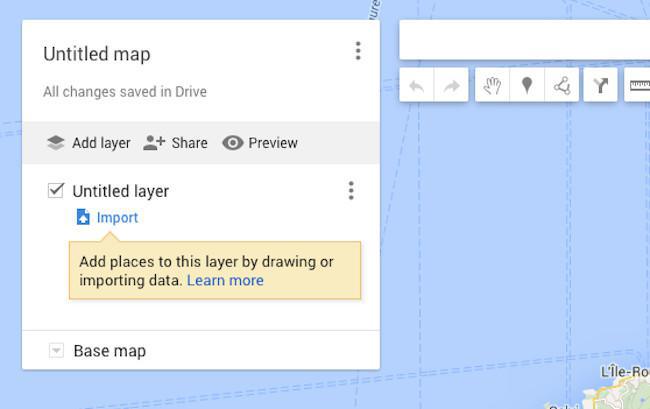
Puoi aggiungere ora punti sulla mappa cliccando sull'icona corrispondente.
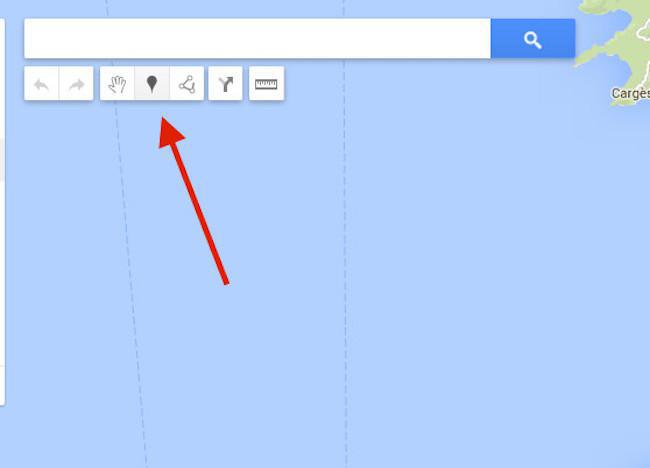
2
Esporta il file KML della mappa
Una volta che i tuoi punti sono creati, puoi esportare il tuo file KML. Clicca sull'icona vicino al titolo e scegli "Esporta in KML/KMZ".
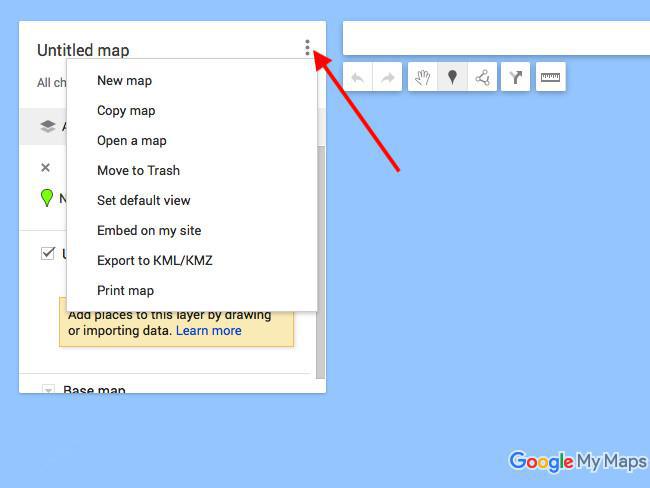
Scegli quindi di esportare il file della mappa senza dimenticare di controllare la casella "Esporta in un file .KML (per il totale supporto di icone, usa .KMZ)"
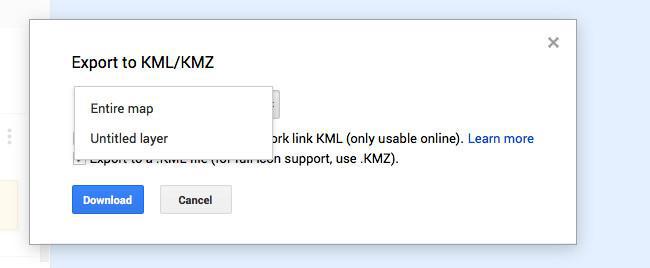
 Design
Design